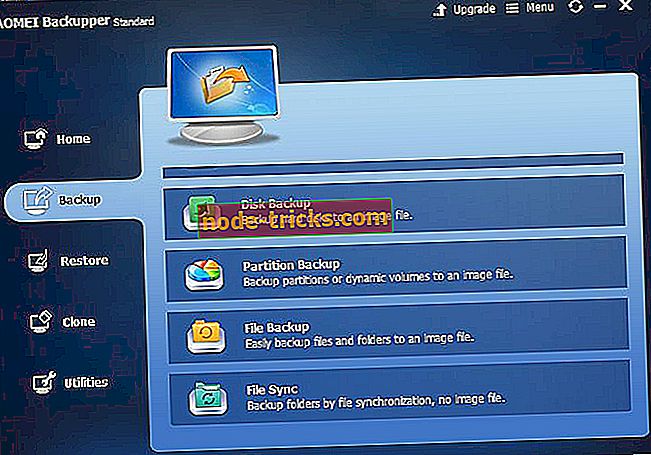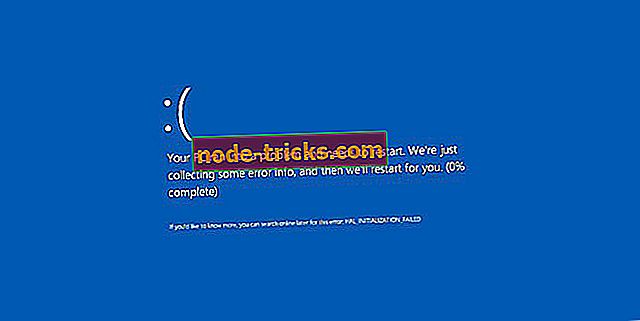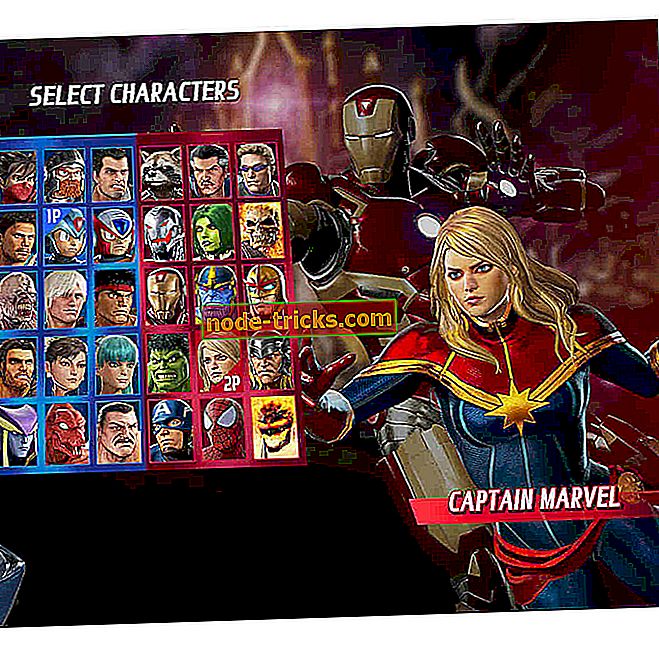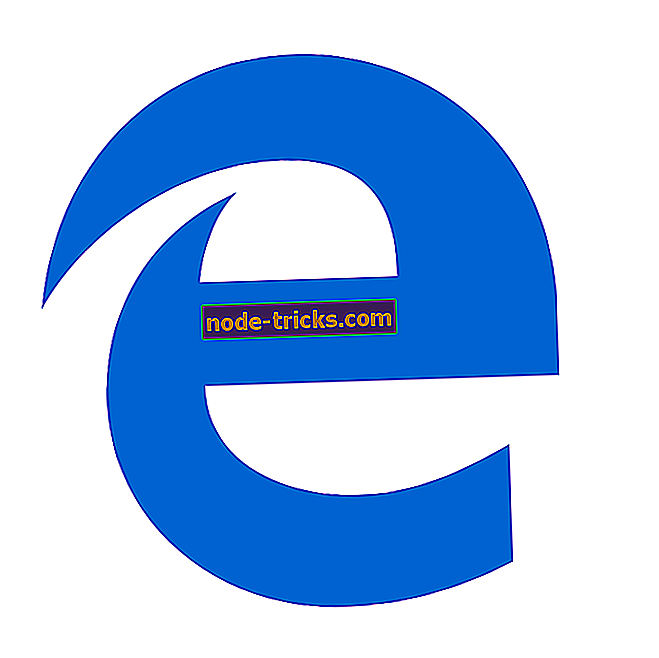Full Fix: Be om å bli med en ikke-eksisterende hjemmegruppe på Windows 10, 8.1, 7
Hjemmegrupper og fildeling mellom datamaskiner i ditt lokale nettverk er viktig, men noen brukere rapporterer at de blir bedt om å bli med i en ikke-eksisterende hjemmegruppe på Windows 10. Dette er et merkelig problem, men heldigvis er det en løsning tilgjengelig.
Brukere rapporterer at de blir bedt om å bli med i en ikke-eksisterende hjemmegruppe etter at de har installert operativsystemet på nytt eller etter oppgradering til Windows 10. Det er imidlertid ikke mulig å bli med i en hjemmegruppe som ikke eksisterer, og samtidig kan du ikke slette den homegroupen . Så hvordan kan du løse dette problemet?
Ingeneksisterende hjemmegruppe i Windows 10, hvordan fikse det?
Ingeneksisterende hjemmegruppe kan være et problem, og når det gjelder hjemmegrupper, er det noen problemer du kan støte på:
- Kan ikke bli med i Hjemmegruppe Windows 10 - Dette kan være et stort problem, men du bør kunne fikse det ved å slette filen idstore.sset fra PCen.
- Hjemmegruppe virker ikke - Hvis Hjemmegruppe ikke virker i det hele tatt på PCen, kan du kanskje løse problemet ved å kjøre feilsøkingsprogrammet Hjemmegruppe.
- Phantom Homegroup Windows 10 - Hvis du har problemer med phantom Homegroup, kan årsaken være MachineKeys katalog. Bare endre navnet på det og sjekk om det løser problemet.
- Kan ikke finne hjemmegruppe Windows 10 - Hvis du bruker et trådløst nettverk, kan problemet være ditt SSID. For å fikse problemet, endre navnet på det trådløse nettverket ditt og prøv å finne Hjemmegruppen igjen.
Løsning 1 - La homegroup være på alle datamaskiner og sett opp en ny hjemmegruppe
Hvis du blir bedt om å bli med i en ikke-eksisterende hjemmegruppe, er det en måte å løse dette problemet på, for å forlate hjemmegruppen helt på hele PCen. Dette er ganske enkelt å gjøre, og du trenger bare å gjøre følgende:
- Den enkleste måten å gjøre dette på er å slå av alle datamaskiner som er koblet til hjemmegruppen din.
- Nå må du starte en av datamaskinene dine og opprette en ny hjemmegruppe på den.
- Slå deretter på andre datamaskiner en etter en, og gå til kontrollpanelet, og du blir bedt om å bli med den nyopprettede hjemmegruppen ved hjelp av et nytt passord. I noen tilfeller må du kanskje forlate Hjemmegruppe på alle datamaskiner manuelt og deretter slå av alle datamaskiner for å opprette en ny Hjemmegruppe.
Etter å ha gjort det, må problemet med Hjemmegruppe løses helt og alt skal begynne å fungere igjen.
Løsning 2 - Slett idstore.sset-filen
Hjemmegruppen din er nært beslektet med idstore.sset-filen, og hvis du blir bedt om å bli med i en ikke-eksisterende hjemmegruppe, kan problemet være denne filen. For å fikse problemet, foreslår brukerne å finne og fjerne denne filen på alle PCer som har hjemmegruppeproblemer.
For å gjøre det, følg bare disse enkle trinnene:
- Trykk Windows Key + R og skriv inn % appdata% nå, trykk Enter eller klikk OK .

- Naviger til PeerNetworking- katalogen og slett idstore.sset- filen fra den.
Etter å ha gjort det, bør problemet løses helt. Husk at du må fjerne denne filen på alle PCer som er berørt av dette problemet. Når du har fjernet filen, bør problemet løses helt.
Noen brukere foreslår også å starte Homegroup-relaterte tjenester etter at du har slettet de nødvendige filene. For å gjøre det, følg bare disse trinnene:
- Trykk Windows Key + R og skriv inn services.msc . Trykk nå på Enter eller klikk OK .

- Finn nå følgende tjenester og start dem på nytt:
- Hjemmegruppelytter
- Hjemmegruppe leverandør
- Peer Network Identity Manager
- Peer Network Grouping
- Peer Name Resolution Protocol
Etter å ha gjort det, bør problemet løses helt.
Løsning 3 - Endre SSID
Ifølge brukerne, hvis du blir bedt om å bli med i en ikke-eksisterende hjemmegruppe, kan problemet være relatert til SSID-en. Flere brukere rapporterte at deres PCer på det trådløse nettverket ble bedt om å bli med i en bestemt Hjemmegruppe som ikke eksisterer.
Det viser seg at årsaken til problemet var SSID, men de klarte å løse problemet ved å endre navnet på det trådløse nettverket. For å se hvordan du gjør det, må du kontrollere ruteren din bruksanvisning eller kontakte nettverksadministratoren.
Når du endrer nettverksnavnet ditt, bør problemet løses. Dette er en uvanlig løsning, men flere brukere rapporterte at det fungerer, så du vil kanskje prøve det ut.
Hvis du bruker en dual-band eller triple band-router, kan du kanskje løse problemet ved å koble til en annen SSID og opprette en ny hjemmegruppe.
Løsning 4 - Gi nytt navn til MachineKeys-katalogen
Hvis du fortsetter å bli bedt om å bli med i en ikke-eksisterende hjemmegruppe på PCen, kan problemet være MachineKeys-katalogen. For å fikse dette problemet, foreslår brukere å forlate hjemmegruppen på alle PCer på nettverket ditt.
I tillegg til det, må du slette alle filer fra PeerNetworking- katalogen. Du kan gjøre det ved å følge instruksjonene fra løsningen 2 .
Etter at du har gjort det, må du omdøpe maskinkatalogen. Dette kan være litt komplisert siden filen er beskyttet av systemet ditt, så hvis du vil endre det, må du endre tillatelser. For å endre denne filen må du gjøre følgende:
- Gå til katalogen C: \ ProgramData \ Microsoft \ Crypto \ RSA .
- Finn MachineKeys- mappen og endre den til MachineKeys_old .

- Du blir bedt om å gi administratorkompetanse. Klikk Fortsett .

Etter å gi nytt navn til denne katalogen, gå til Kontrollpanel og finn feilsøkingsprogrammet for hjemmegruppe. Når feilsøkingsprogrammet er ferdig, bør problemet løses permanent.
Løsning 5 - Endre registret
Hvis du blir bedt om å bli med i en ikke-eksisterende hjemmegruppe, kan problemet være ditt register. Ifølge brukerne ser det ut til at et par verdier i registeret ditt forårsaker dette problemet, og for å fikse det, anbefales det å gjøre flere endringer.
Først må du ha innhold i PeerNetworking og MachineKeys kataloger. Vi har allerede forklart hvordan du gjør det i våre tidligere løsninger. Etter å ha gjort det, ville ditt neste skritt være å fjerne de problematiske oppføringene fra registeret ditt. For å gjøre det, følg disse trinnene:
- Trykk Windows Key + R og skriv regedit . Trykk nå på Enter eller klikk OK .

- Før du foretar endringer, er det alltid en god ide å sikkerhetskopiere registeret ditt bare i tilfelle. For å gjøre det, høyreklikk tastene før du endrer dem og velg Eksporter fra menyen. Hvis noe går galt, kan du gjenopprette registeret ditt ved å kjøre de eksporterte filene.
- I venstre rute navigerer du til HKEY_LOCAL_MACHINE \ SYSTEM \ CurrentControlSet \ Services \ HomeGroupProvider . Slett innholdet i ServiceData og LocalUserMembership .

- Etter å ha gjort det, går du til HKEY_LOCAL_MACHINE \ SYSTEM \ CurrentControlSet \ Services \ HomeGroupListener \ og sletter innholdet i ServiceData .
Etter å ha gjort det, start datamaskinen på nytt og prøv å bli med på Hjemmegruppen igjen. Hvis det ikke virker, kan du prøve å kjøre feilsøking for hjemmegruppe et par ganger.
Løsning 6 - Prøv å bruke skylagring i stedet

Microsoft har avviklet funksjonen Hjemmegruppe fra den nyeste versjonen av Windows 10, men hvis du fortsatt bruker Windows 8.1 eller 7, bør hjemmegruppen fortsatt være der. Hvis du bruker den nyeste versjonen av Windows 10, finnes det et par alternativer du kan prøve.
Du kan fortsatt dele filene dine over nettverket, akkurat som før, så det har ikke blitt endret. På den annen side jobber Microsoft hardt med skylagring, og hvis du ikke allerede har det, er det kanskje på tide å prøve OneDrive.
OneDrive er Microsofts cloud storage service, og den kommer aktivert med Windows 10, så det er en solid erstatning for Homegroup. Hvis du ikke vil bruke OneDrive, kan du også bruke en annen cloud storage-tjeneste.
Som du kan se, kan du be om å bli med en ikke-eksisterende hjemmegruppe være et stort problem hvis du stoler på Homegroups for å dele filer med andre brukere på ditt lokale nettverk, men denne løsningen skal kunne hjelpe deg. Hvis denne løsningen ikke virker, har vi nylig dekket hva du skal gjøre hvis du ikke kan konfigurere en hjemmegruppe på Windows 10, så dette kan være nyttig for deg, siden de fleste av disse løsningene kan brukes til å fikse problemer med ikke eksisterende hjemmegrupper.
Vi håper at våre løsninger var nyttige for deg, og at du har klart å løse problemet du hadde med ikke-eksisterende hjemmegruppe.